
Rediger diagramdata i Numbers på Mac
Du kan altid ændre et diagrams datareferencer (tal, datoer eller varigheder). Du kan tilføje og fjerne en hel dataserie eller redigere en dataserie ved at tilføje eller slette bestemte data i den.
Bemærk: Nogle muligheder er måske anderledes til pivotdiagrammer.
Når du redigerer et diagrams datareferencer, vises en prik på fanen til hvert ark, der indeholder data, som er brugt i diagrammet.
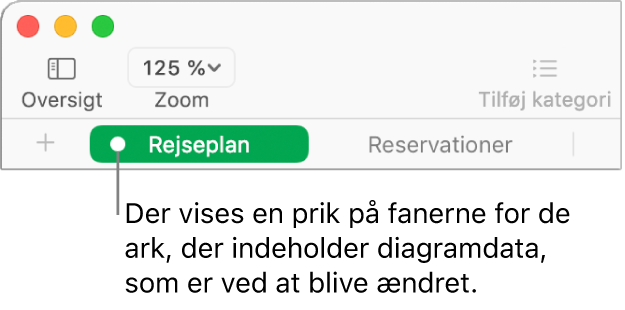
Hvis du ikke kan redigere et diagram, kan det være låst. Lås det op for at foretage ændringer.
Tilføj eller slet en dataserie
Klik på diagrammet, klik på Rediger referencer for data, og gør derefter et af følgende i tabellen med dataene:
Fjern en dataserie: Klik på prikken for den række eller kolonne, du vil slette, og tryk derefter på Slet på tastaturet.
Tilføj en hel række eller kolonne som en dataserie: Klik i dens overskriftscelle. Hvis rækken eller kolonnen ikke har en overskriftscelle, skal du trække for at vælge cellerne.
Hvis diagrammet bruger rækker som serier, kan du kun tilføje rækker; hvis det bruger kolonner som serier, kan du kun tilføje kolonner.
Tilføj data fra et udsnit af celler: Træk over tabelcellerne.
Tilføj eller fjern data fra en eksisterende dataserie: Klik på prikken for rækken eller kolonnen, og træk derefter hjørnet af valgfeltet for at inkludere de ønskede celler.
Skift rækkefølge på dataserier: Klik på fanen Serie i indholdsoversigten Format
 , klik på pilen ud for Data, og klik derefter på lokalmenuen Rækkefølge, og vælg en dataserie.
, klik på pilen ud for Data, og klik derefter på lokalmenuen Rækkefølge, og vælg en dataserie.Rediger de data, der skal tegnes i et pivotdiagram: Klik på en prik for en kolonne, og vælg de kolonne-, række- eller værdidata, der skal tegnes.
Klik på OK på linjen nederst i vinduet.
Skift rækker og kolonner som dataserie
Når du tilføjer et diagram, definerer Numbers standarddataserien til det. Hvis en tabel er kvadratisk, eller hvis den er bredere, end den er høj, er tabelrækkerne i de fleste tilfælde standardserien. Ellers er det kolonnerne, der er standardserien. Du kan ændre, om rækker eller kolonner skal være en dataserie.
Hvis din tabel indeholder kategorier og du vælger en kolonne som dataserie, kan du også vælge, om diagrammet skal omfatte resume- eller indholdsceller.
Klik på diagrammet, og klik derefter på Rediger referencer for data.
Klik på lokalmenuen på linjen nederst i vinduet, og vælg Tegn kolonner som serier eller Tegn rækker som serier.

Klik på OK i højre side af linjen.
Inkluder skjulte data i et diagram
I en tabel kan du skjule bestemte rækker eller kolonner og filtrere data. Når du bruger en tabel med skjulte eller filtrerede data til at oprette et diagram, er disse data ikke inkluderet i diagrammet som standard, men du kan vælge at inkludere dem.
Klik på diagrammet.
Klik på fanen Diagram i indholdsoversigten Format
 , og vælg derefter afkrydsningsfeltet Skjulte data under Valg til diagram.
, og vælg derefter afkrydsningsfeltet Skjulte data under Valg til diagram.
Du kan få flere oplysninger om, hvordan du skjuler tabelrækker eller -kolonner, i Tilføj eller fjern rækker og kolonner.
Om reduktion af antal datapunkter i diagrammer
Hvis et kolonne-, søjle, linje- eller områdediagram refererer til en tabel med et stort antal datapunkter, viser diagrammet automatisk et repræsentativt udsnit af hver serie for at forøge ydeevnen i Numbers. Reduktion af antallet af datapunkter ændrer eller fjerner ikke nogen data i tabellen. Kun de synlige datapunkter i diagrammet påvirkes.
Hvis antallet af datapunkter i dit diagram er blevet reduceret, vises en besked, når du klikker på Stort datasæt på fanen Diagram i indholdsoversigten Format ![]() .
.
Hvis du vil se bestemte datapunkter i dit diagram, skal du oprette tabellen ud fra en mindre tabel eller et mindre udsnit af data i en stor tabel.